PodjokCorner - Berbicara tentang pdf editor pada linux tidak sebanyak seperti
pada windows atau macos, jadi alternatifnya kalau kita tidak mau ribet install
macem-macem software/aplikasi, bisa cari editor pdf secara online. tapi untuk
data pdf yang sifatnya confidential tentu editor online bukan alternatifnya. mau
tidak mau kita harus tetap butuh editor yang dapat kita install pada OS kita.
Setelah mencari-cari di dunia maya, untuk pdf editor selain ada yg free,
ternyata banyak juga yang berbayar walaupun digunakan pada linux (kirain free
semua hehehe).
Ok, akhirnya saya memutuskan untuk menggunakan beberapa tools (yang pastinya
free), antara lain:
-
Xournal++, absolutely free dan
tersedia tidak hanya di linux, tapi di windows dan macos juga.
untuk kepoin fitur-fiturnya, langsung aja meluncur ke websitenya.
kelemahannya (saat saya coba ya), untuk pdf file yang terenkripsi, tidak bisa langsung dibuka (aplikasi crash). jadi saya memerlukan tools yang lain yaitu Evince.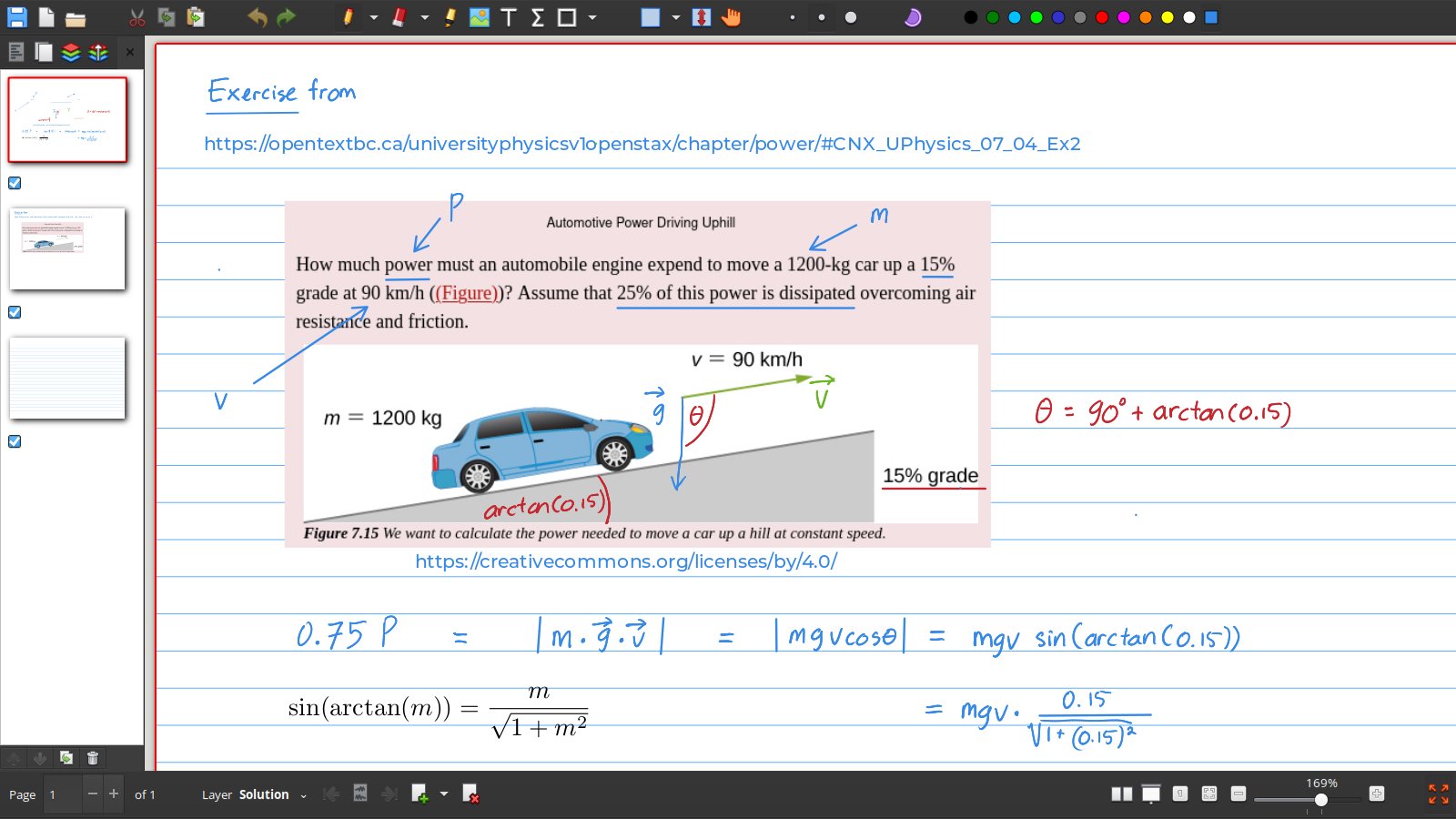
-
Evince, free dan hanya
berjalan di linux (based on gnome).
Bila distro kalian based on gnome, harusnya aplikasi ini sudah terinstall by default
Aplikasi ini saya gunakan untuk membuka file pdf yang ter-enkripsi dan membuang enkripsi pada file pdf tersebut.
File pdf yang sudah saya buang enkripsinya, selanjutnya dapat dibuka pada aplikasi Xournal++.
cara membuang enkripsinya, hanya menggunakan fitur print (as simple as like that)
-
pdftk, tool ini saya gunakan untuk membuat enkripsi pada file pdf (untuk
decrypt juga bisa)
- ImageMagick, tool tambahan yang saya gunakan untuk convert file gambar ke pdf, selain itu dapat digunakan untuk compress gambar ke ukuran yang lebih kecil atau rotate gambar.
# convert image to pdf: convert source.jpg result.pdf # compress image: convert -strip -interlace Plane -gaussian-blur 0.05 -quality 85% source.jpg result.jpg # rotate convert source.jpg -rotate 90 result.jpg
catatan:
bila saat melakukan convert file, muncul error seperti ini:
convert-im6.q16: attempt to perform an operation not allowed by the security policy 'PDF' @ error/constitute.c/IsCoderAuthorized/408.
edit file /etc/ImageMagick-6/policy.xml, lalu ubah seperti ini untuk jenis pdf: <policy domain="coder" rights="read | write" pattern="PDF" />
referensi
Sekian artikel kali ini, semoga bisa membantu, terimakasih.
 PodjokCorner - Berbicara tentang pdf editor pada linux tidak sebanyak seperti
pada windows atau macos, jadi alternatifnya kalau kita tidak mau ribet install
macem-macem software/aplikasi, bisa cari editor pdf secara online. tapi untuk
data pdf yang sifatnya confidential tentu editor online bukan alternatifnya. mau
tidak mau kita harus tetap butuh editor yang dapat kita install pada OS kita.
PodjokCorner - Berbicara tentang pdf editor pada linux tidak sebanyak seperti
pada windows atau macos, jadi alternatifnya kalau kita tidak mau ribet install
macem-macem software/aplikasi, bisa cari editor pdf secara online. tapi untuk
data pdf yang sifatnya confidential tentu editor online bukan alternatifnya. mau
tidak mau kita harus tetap butuh editor yang dapat kita install pada OS kita.

